Đôi khi có những văn bản nhận được chèn các Header và Footer mà bạn muốn thay đổi, chỉnh sửa hoặc xoá nó thì cần làm sao? Trên Google có rất nhiều cách nhưng chúng tôi sẽ hướng dẫn các bạn cách xoá Header và Footer trong Word 2003 đến 2010 hay còn gọi là chân trang và đầu trang một cách đơn giản và dễ dàng.
Xem thêm:
Bạn đang xem: Cách xóa header và footer trong word 2003, 2007, 2010
Nội Dung
Xoá Header trong Word 2003, 2007, 2010 thủ công
Đây là cách đơn giản nhất để xoá Header và Footer trên Word nên mình sẽ hướng dẫn các bạn cách này đầu tiên.
B1. Mở file tài liệu cần xoá lên chọn Insert -> Header & Footer.

Xem thêm : Giãn khoảng cách chữ trong Word mọi phiên bản đơn giản nhất
B2. Tại đây, nếu bạn muốn xoá Header thì chọn Header -> Remove Header.
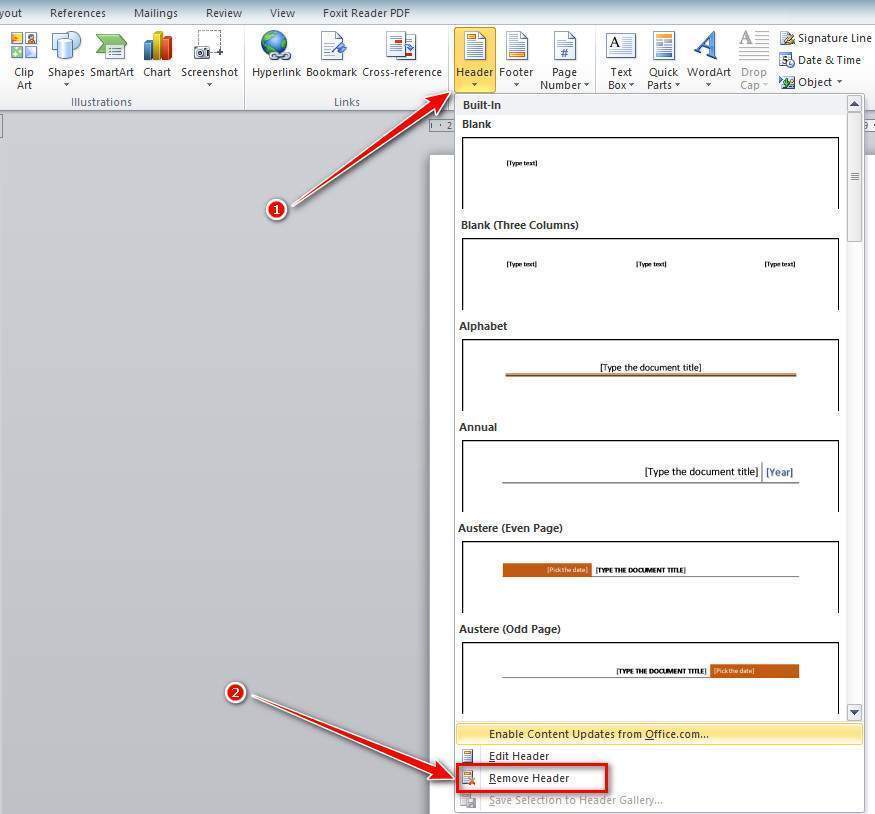
Xoá Footer trong Word 2003, 2007, 2010 thủ công
Tương như xoá Header, bạn thực hiện theo bước 1 của cách xoá Header trong Word. Sau đó chọn Footer -> Remove Footer như hình:
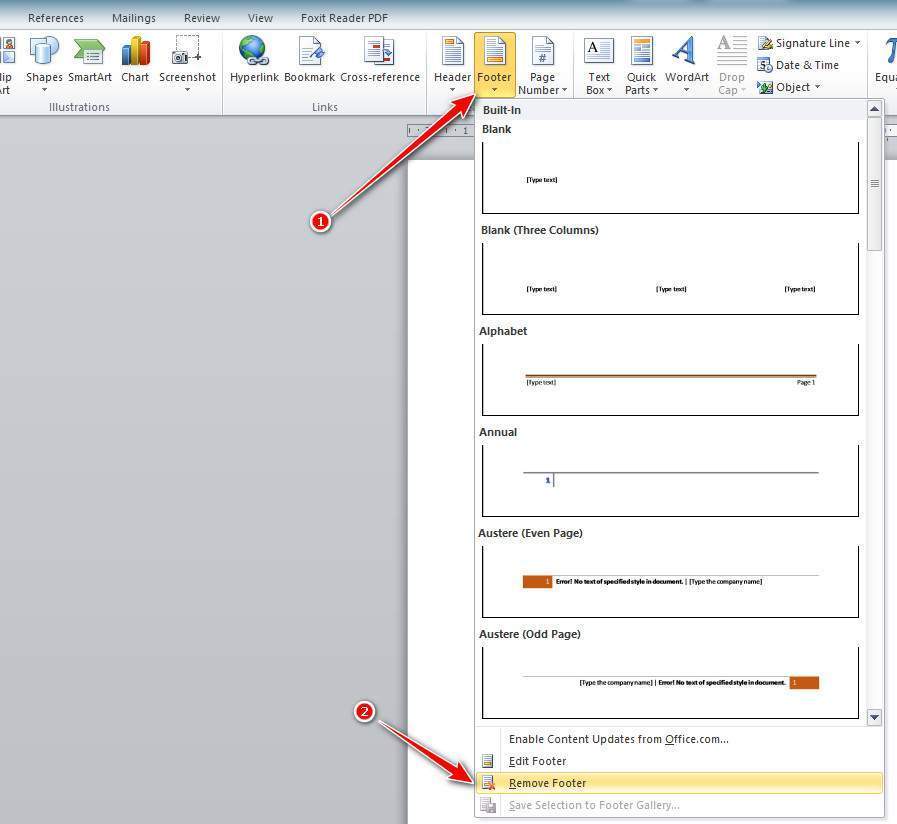
Xoá Header & Footer trong Word 2003, 2007, 2010 nhanh nhất
Đây là cách nhanh nhất để bạn xoá Header & Footer cùng lúc dễ dàng và nhanh chóng nhất nhưng sẽ đi kèm là xoá tất cả Header, Footer và cả Watermarks. Mở File Word bạn cần xoá Header & Footer lên.
B1. Tại giao diện chính của Word chọn File -> Check for Issues -> Inspect Document để mở cửa sổ Document Inspector lên.
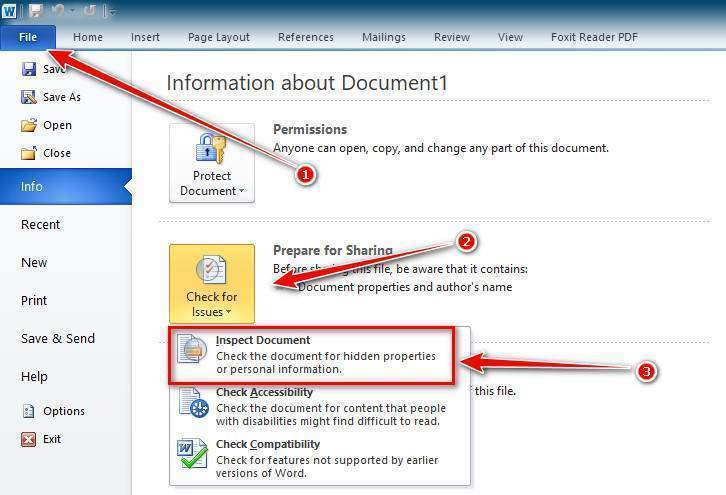
B2. Cửa sổ Document Inspector bật lên bạn tích vào ô Header, Footer, and Watermarks nhấn OK như hình:
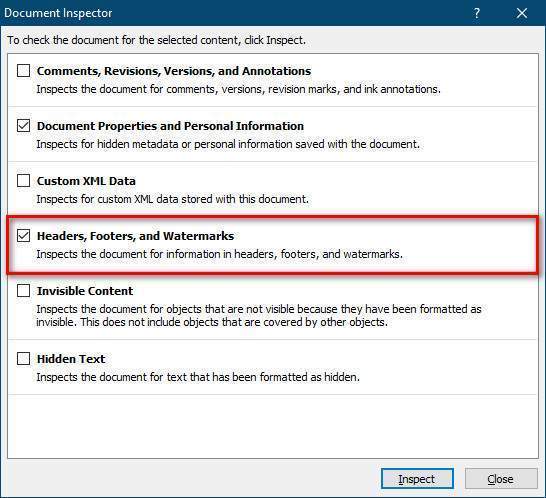
Xem thêm : Hướng dẫn cách hiện, ẩn comment trong Word
B3. Sau khi chọn OK cửa sổ Document Inspector sẽ trả cho bạn kết quả có tìm thấy Header hay Footer và Watermarks không, chọn Remove All để xoá.
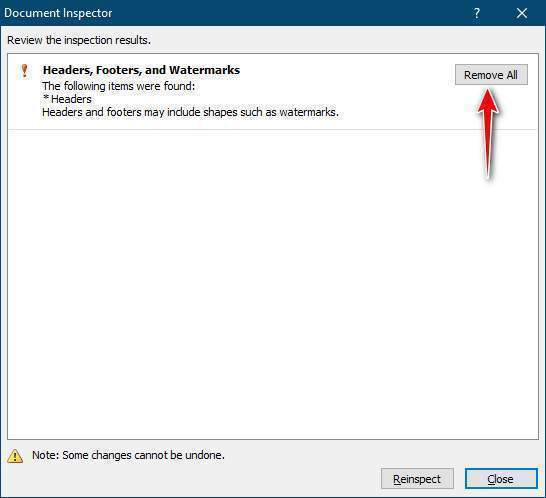
B4. Quay trở về file Word và tận hưởng thành quả của mình bằng cách chọn Close
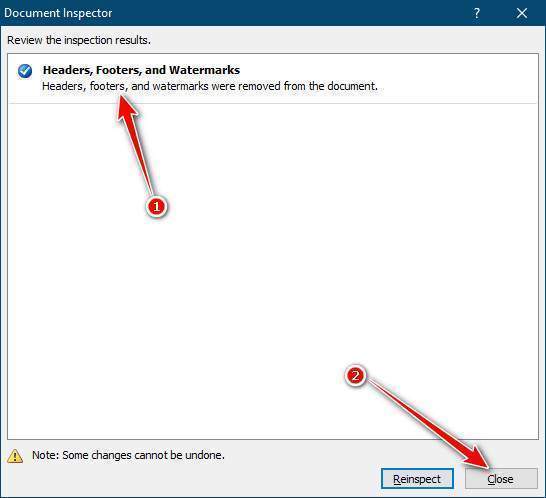
Tổng kết
Như vậy mình đã hướng dẫn các bạn 2 cách xoá đầu trang và chân trang trong Word đơn giản dễ hiểu. Hãy sử dụng cách 1 nếu bạn muốn xoá Header hoặc Footer còn nếu muốn xoá toàn bộ hãy sử dụng cách 2 nhé.
Rất mong các bạn có thể ủng hộ blog thường xuyên để mình có thêm động lực hỗ trợ cho mọi người nhé!
Nguồn: https://25giay.vn
Danh mục: Word


